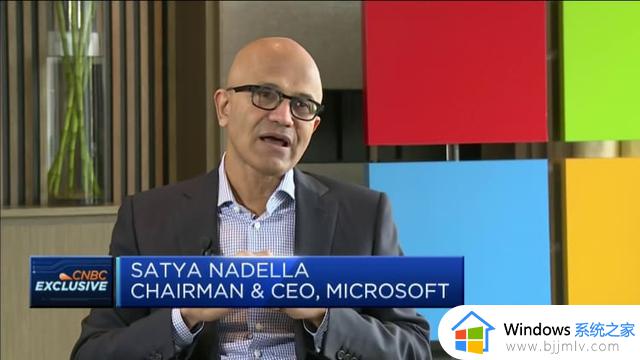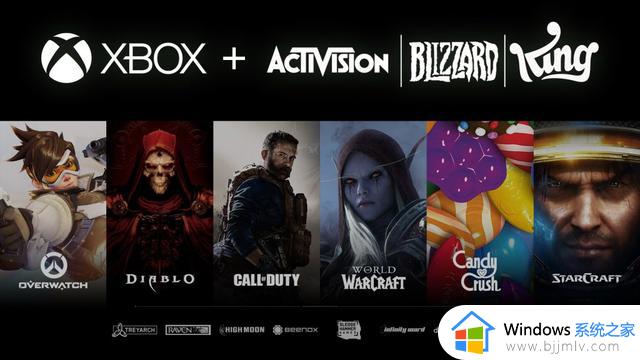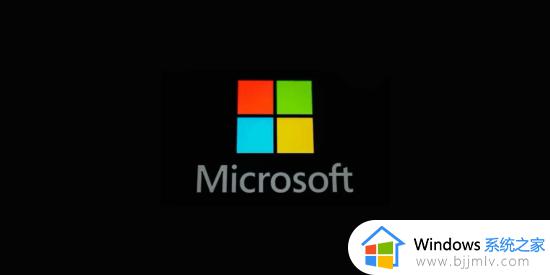Win10系统PC无线投屏到电视上
在传统的会议中,要做到多台电脑轮番投影演示时。要么需要多次拔插连接笔记本端的信号线,加上参会人员有的笔记本是windows系统,有的是Mac OS系统,笔记本接口也未必完全相同,要么前期已经将会议需要展示的文档拷贝在一台电脑中。这样的会议繁琐而效率低下,非常影响会议的流畅度。

今天小编给大家介绍推荐的这款会议“神器”,您的笔记本PC只要具备USB接口.将一个圆形状的USB传屏按键插入您的笔记本PC,等待几秒,等待USB传屏按键上的指示灯停止闪烁,轻轻一按,即可投屏显示了,在视频中,大家能看到,Windows10系统笔记本电脑是如何实现无线投屏显示的,Win10系统笔记本电脑(联想ThinkPad)无线投屏在86寸
Windows系统笔记本电脑无线投影在投影机上图片反馈展示:上面的实操视频中,大家可以看到,笔记本电脑在会议室无线投屏的过程中,笔记本电脑与电视之间并没有连接信号线,而是在笔记本的USB接口插入了一支圆形状的按键,使用起来非常简单,不需要做任何设置,不需要安装任何软件,也不需要连网,只需简单三步即可完成无线投屏展示。
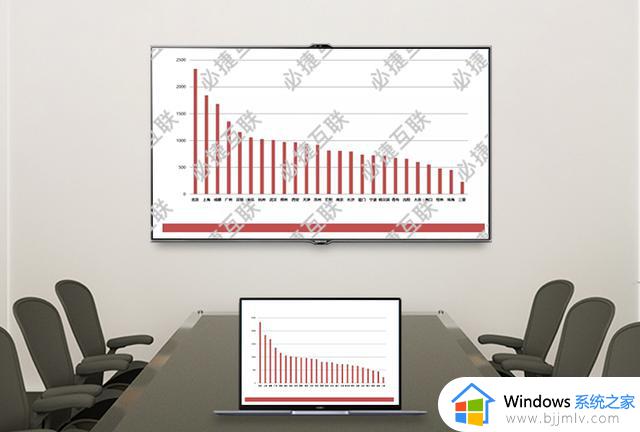
就算您是电脑小白,照样可以轻松上手。必捷互联无线投屏解决方案正是考虑到了笔记本电脑的通用性,USB接口.市面上笔记本电脑常用的系统版本分为苹果系统和Windows系统两款, Windows系统笔记本电脑大多数是HDMI接口,还有部分老式笔记本电脑只有VGA接口,但这都没关系,几乎每台笔记本电脑都会具有USB接口.这样通用性的优势就凸显出来了,您再也不必去购买各种各样的信号转接线或者是转换头了。
也正是因为必捷互动盒子,让笔记本电脑用户无线投屏操作起来,非常方便快捷
考虑到商务会议场景的特殊性,“欢迎小应用”,更为企业会议应用场景贴心准备。接待客人的会议,欢迎词必不可少。欢迎小应用为用户轻松搭建欢迎界面。相信您看了下面这个视频,一定能将笔记本无线投屏与欢迎词应用很好的结合起来。